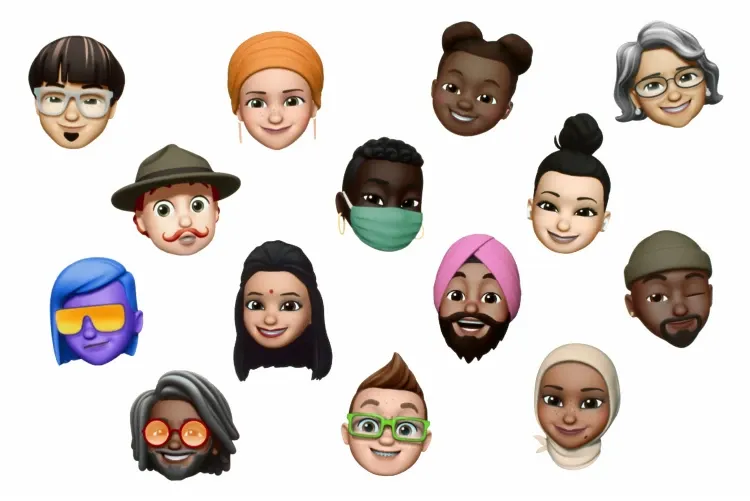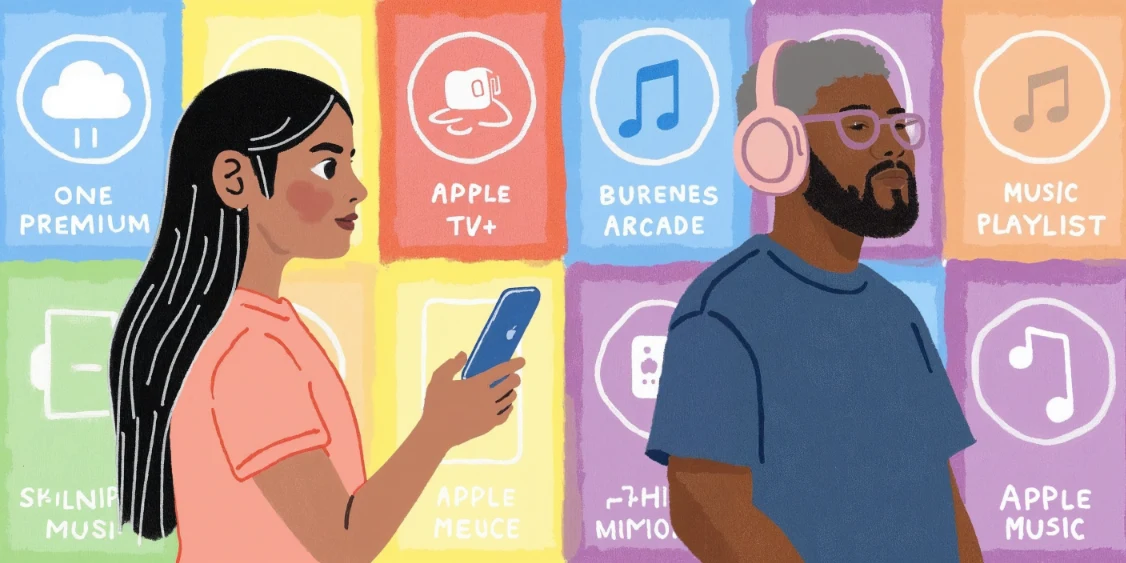Leitfaden zum Senden einer Einladung zum Beitritt zu einer Apple-Familie
Dieser umfassende Leitfaden zeigt dir, wie du Einladungen versendest, damit andere Personen deiner Apple-Familie von deinem iPhone, Mac oder iTunes aus beitreten können.
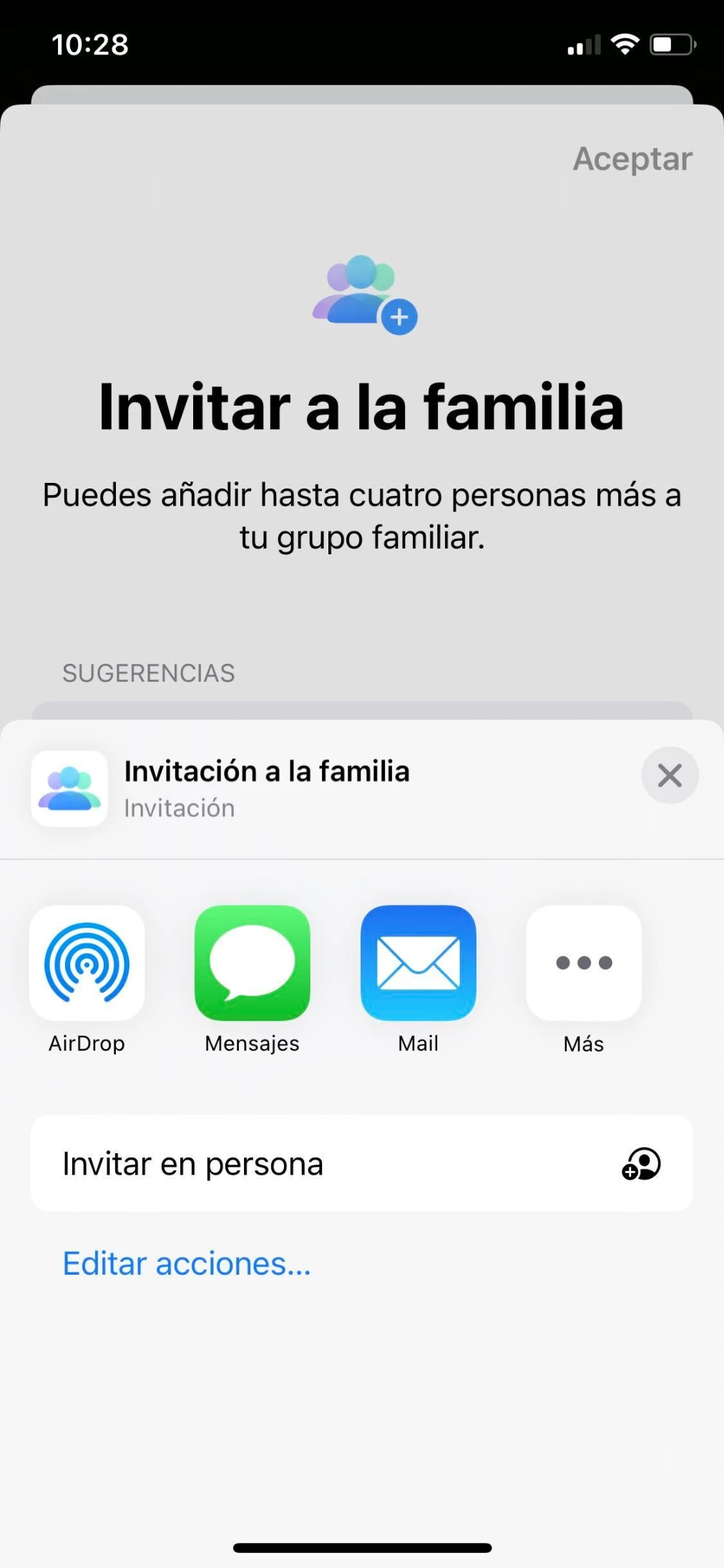
Diese umfassende Anleitung zeigt dir, wie du Einladungen versenden kannst, damit andere Personen deiner Apple-Familie von deinem iPhone, Mac oder iTunes aus beitreten können. Lerne, deine geteilte Apple-Familie einfach zu verwalten, neue Mitglieder hinzuzufügen und deren Beitritt zu bestätigen – alles mit detaillierten und klaren Schritten. Außerdem erhältst du zusätzliche Tipps, um eine reibungslose und verständliche Erfahrung mit den Apple-Richtlinien zu gewährleisten. Eine unverzichtbare Ressource, um die Vorteile des Teilens in der Familie im Apple-Ökosystem optimal zu nutzen!
Diese Schritte helfen dir, andere Personen einzuladen, deinem Apple One Premium, Apple Music Familienabo oder Apple TV+ beizutreten.
Anleitung zum Versenden einer Einladung zum Beitritt zu einer Apple-Familie von einem iPhone
Schritt 1: Auf die Einstellungen deines iPhones zugreifen
- Öffne auf deinem iPhone die Einstellungen-App.
- Tippe oben auf dem Bildschirm auf deinen Namen, um auf deine Apple-ID-Einstellungen zuzugreifen.
Schritt 2: Die geteilte Familie verwalten
- Wähle in den Einstellungen deiner Apple-ID "Familienfreigabe".
- Hier siehst du die Einstellungen deiner geteilten Familie. Wenn du noch keine Familie eingerichtet hast, wirst du aufgefordert, eine zu erstellen.
Schritt 3: Ein neues Mitglied zur Familie hinzufügen
- Wenn du bereits eine Familie eingerichtet hast, tippe auf "Familienmitglied hinzufügen", um eine neue Person einzuladen.
- Du kannst jemanden per E-Mail oder iMessage einladen.
Schritt 4: Die Einladung versenden
- Gib die E-Mail-Adresse der Person ein, die du einladen möchtest, oder wähle ihren Kontakt aus, wenn sie bereits auf deinem Telefon gespeichert ist.
- Nachdem du die E-Mail-Adresse eingegeben hast, wähle "Senden", um die Einladung zu verschicken.
- Du kannst uns auch in Kopie an [email protected] setzen, damit wir die Einladung ebenfalls erhalten und an den Nutzer weiterleiten können.
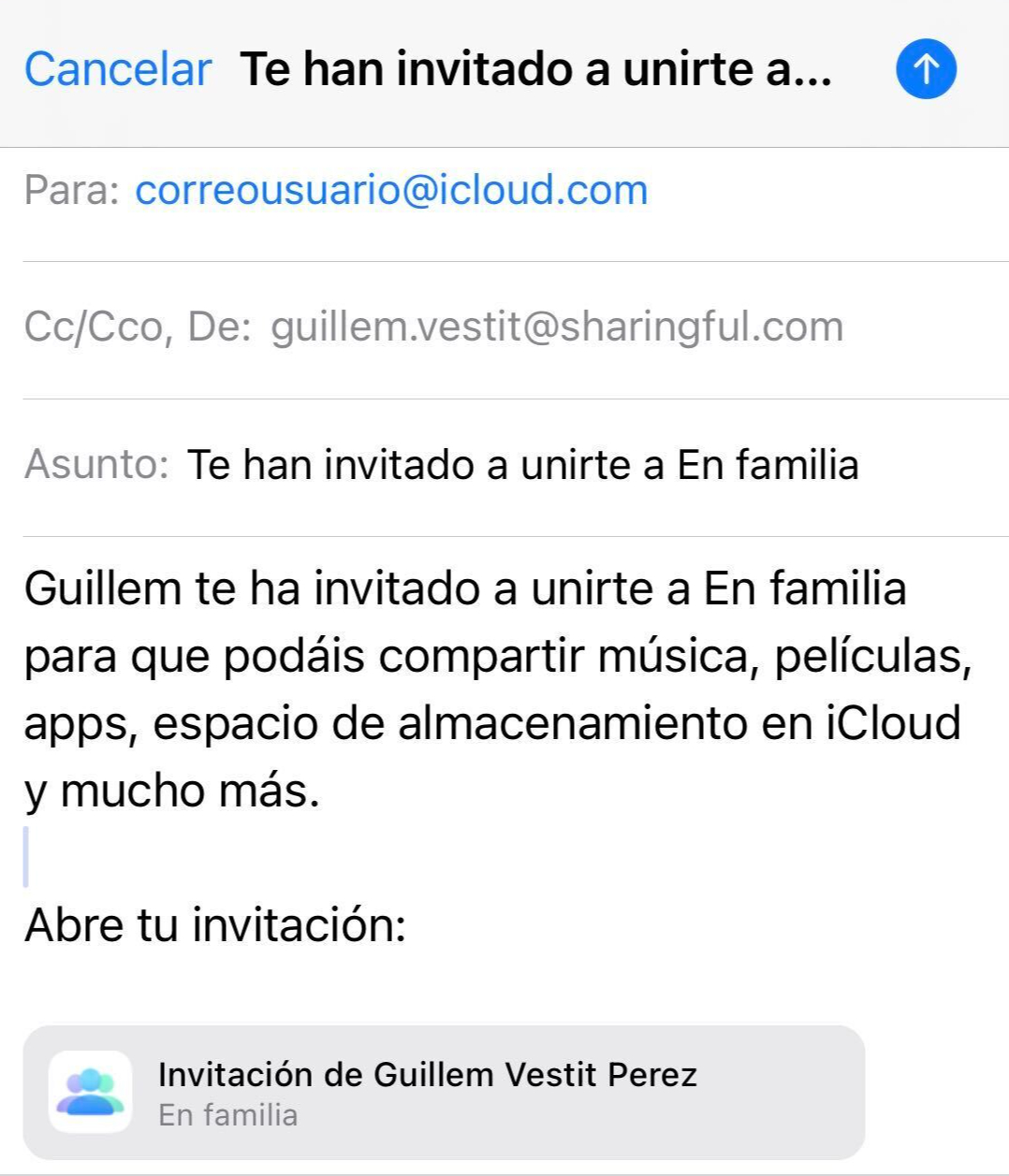
Schritt 5: Auf die Annahme warten
- Nachdem die Einladung versendet wurde, muss die eingeladene Person sie annehmen, um Teil deiner Apple-Familie zu werden.
- Du kannst den Status deiner Einladung im Abschnitt "Familienfreigabe" in deinen Einstellungen überprüfen.
Eine Einladung zum Beitritt zu einer Apple-Familie von einem Mac aus versenden
Schritt 1: Auf die Systemeinstellungen zugreifen
- Klicke auf deinem Mac auf das Apple-Menü in der oberen linken Ecke des Bildschirms.
- Wähle "Systemeinstellungen".
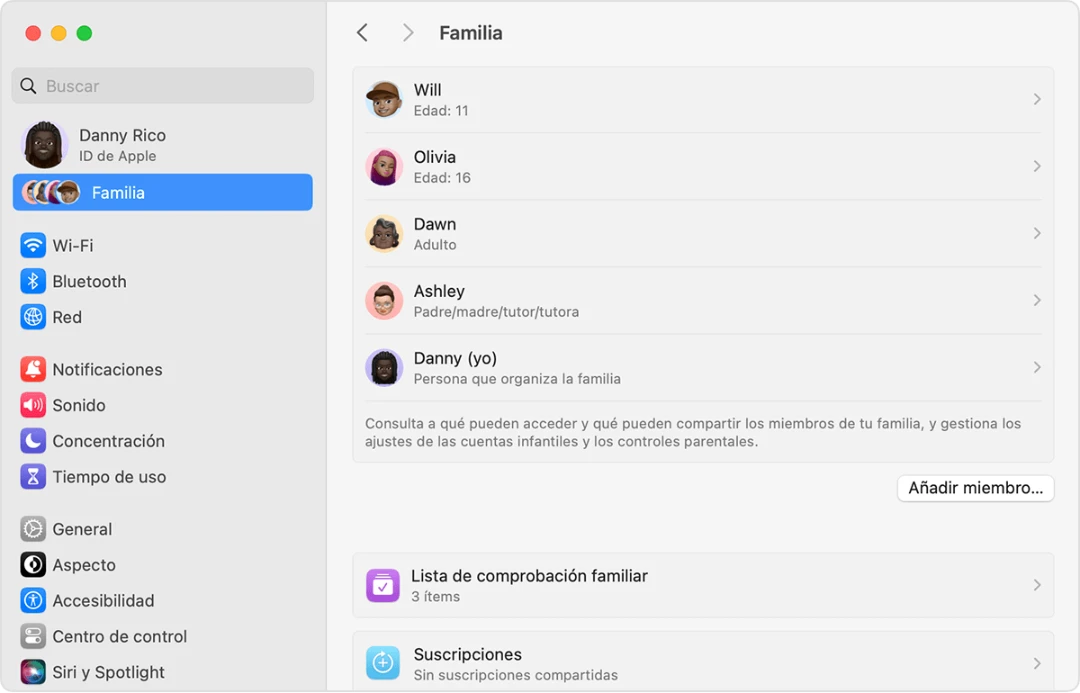
Schritt 2: Die iCloud-Einstellungen verwalten
- Klicke in den Systemeinstellungen auf "Apple-ID".
- Wähle in der Seitenleiste "iCloud".
Schritt 3: Auf die Einstellungen der geteilten Familie zugreifen
- Suche im iCloud-Bereich nach "Familienfreigabe einrichten" oder "Verwalten", wenn du bereits eine Familie eingerichtet hast.
Schritt 4: Ein neues Mitglied hinzufügen
- Wähle im Bereich Familienfreigabe "Familienmitglied hinzufügen".
- Gib die E-Mail-Adresse der Person ein, die du einladen möchtest, oder wähle ihren Kontakt aus.
Schritt 5: Die Einladung versenden
- Nachdem du die E-Mail eingegeben hast, folge den Anweisungen, um die Einladung zu senden.
- Die eingeladene Person erhält eine E-Mail oder eine Benachrichtigung, um deiner Familie beizutreten.
Schritt 6: Die Aufnahme bestätigen
- Du kannst überprüfen, ob die Person die Einladung angenommen hat, indem du den Abschnitt Familienfreigabe überprüfst.
Eine Einladung zum Beitritt zu einer Apple-Familie über iTunes versenden
Schritt 1: iTunes öffnen
- Öffne auf deinem Mac die iTunes-App.
- Stelle sicher, dass du mit deiner Apple-ID angemeldet bist.
Schritt 2: Auf die Kontoeinstellungen zugreifen
- Gehe in der iTunes-Menüleiste zu "Account" und wähle "Meinen Account anzeigen".
- Gib dein Passwort ein, falls erforderlich.
Schritt 3: Familienfreigabe verwalten
- Suche auf der Informationsseite deines Accounts nach dem Abschnitt "Familienfreigabe".
- Wenn du noch keine Familie eingerichtet hast, folge den Anweisungen, um dies zu tun. Wenn du bereits eine hast, kannst du sie von hier aus verwalten.
Schritt 4: Ein neues Mitglied einladen
- Wähle "Familienmitglied hinzufügen" und folge den Schritten, um die Einladung zu senden.
Schritt 5: Auf die Annahme warten und überprüfen
- Die eingeladene Person muss die Einladung annehmen.
- Sobald sie angenommen wurde, erscheint sie in deiner Liste der Familienmitglieder in iTunes.
Zusätzliche Tipps
Mit diesen Schritten kannst du eine Einladung zum Beitritt zu einer Apple-Familie von deinem iPhone, Mac oder mit iTunes versenden. Beachte, dass die genauen Schritte je nach Version von macOS oder iTunes leicht variieren können.
- Stelle sicher, dass die eingeladene Person eine gültige Apple-ID hat.
- Berücksichtige die Altersbeschränkungen und die Apple-Richtlinien zur maximalen Anzahl von Mitgliedern in einer geteilten Familie.
- Denke daran, dass das Teilen einer Apple-Familie auch bestimmte Dienste und Käufe teilt. Stelle sicher, dass du verstehst, was geteilt wird, bevor du jemanden hinzufügst.
Mit diesen Schritten kannst du einfach und effektiv eine Einladung zum Beitritt zu einer Apple-Familie von deinem iPhone aus versenden. Zudem kannst du alle Möglichkeiten nutzen, die Apple durch seine "Familienfreigabe"-Funktion bietet.